Comment transférer des fonds de Bitget à Upbit | Dépôt | Retrait | PC | Application mobile
Dans cet article de blog, nous allons examiner le processus de transfert de fonds entre Bitget et Upbit, les méthodes de dépôt et de retrait, ainsi que les procédures sur PC et applications mobiles. Les déplacements d'actifs entre Upbit et les bourses étrangères se produisent souvent lors du trading de crypto-monnaies en Corée. En particulier, Bitget est l'une des principales bourses étrangères que les utilisateurs d'Upbit utilisent en plus, car elle propose diverses altcoins et des fonctions de trading à terme. Cependant, il faut être prudent car des erreurs dans le processus de transfert de fonds entre les deux bourses peuvent entraîner une perte d'actifs. Une mauvaise sélection du réseau, une erreur de saisie d'adresse, une omission de mémo, etc., peuvent entraîner des pertes irrécupérables. Dans cet article, nous vous guiderons en détail sur les méthodes de transfert de fonds sécurisées entre Upbit et Bitget, à la fois sur PC et sur application mobile. Nous allons expliquer l'ensemble de la procédure de dépôt et de retrait étape par étape avec des captures d'écran, et nous allons traiter un large éventail de sujets, notamment les précautions à prendre lors des transferts de fonds, les conseils pour économiser sur les frais et comment faire face aux problèmes.

Comment déposer des fonds de Bitget à Upbit sur PC
Tout d'abord, si vous n'avez pas encore de compte Bitget, veuillez vous inscrire via le lien ci-dessous.
Si vous vous inscrivez via le lien ci-dessus, vous bénéficierez d'une réduction à vie sur les frais de transaction.
Après vous être inscrit à la bourse, connectez-vous au site officiel d'Upbit, connectez-vous, puis appuyez sur le bouton de dépôt/retrait.
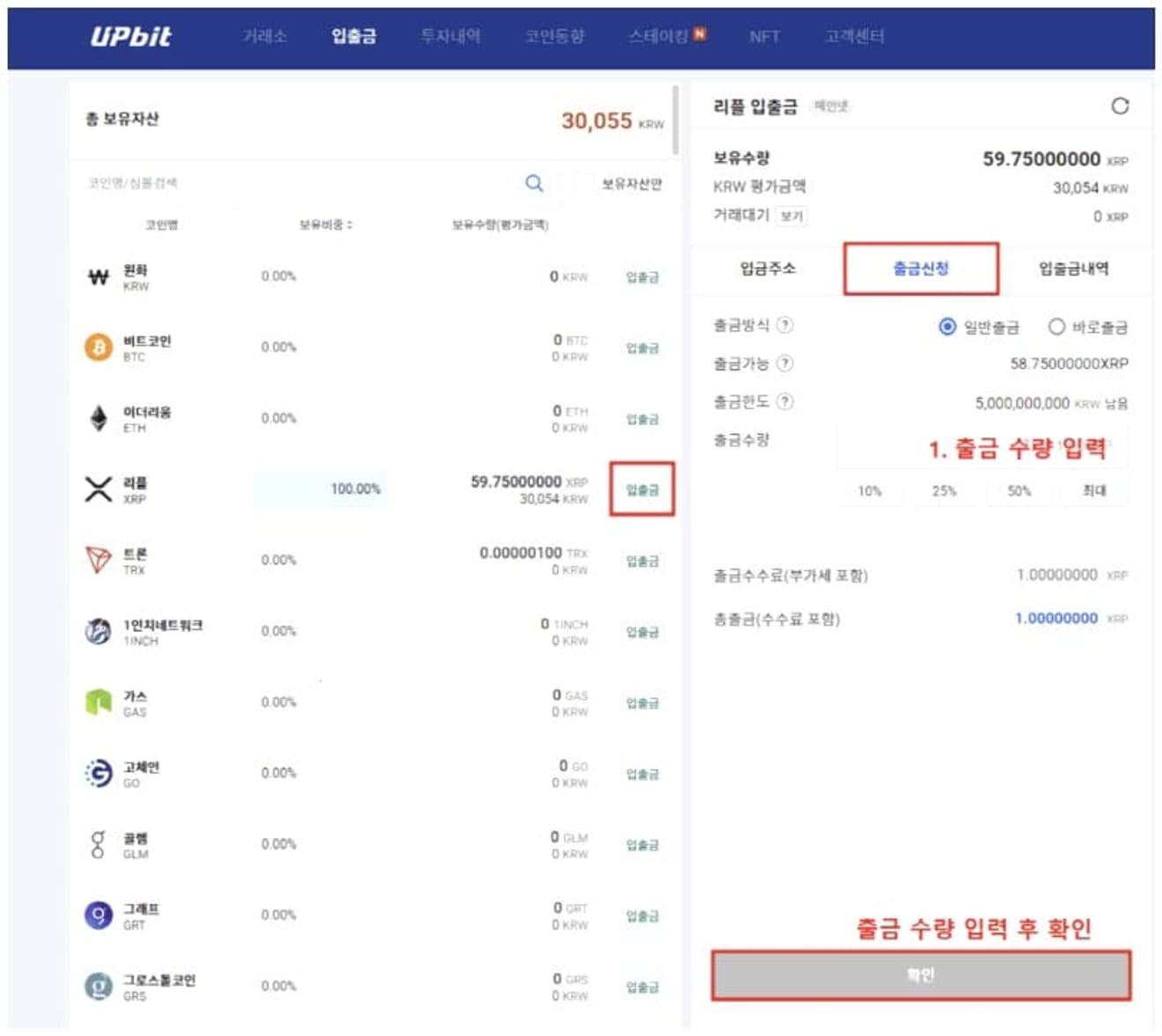
Cliquez sur le bouton de dépôt/retrait dans l'onglet de la crypto-monnaie à retirer, saisissez le montant à retirer dans la section de demande de retrait, puis cliquez sur le bouton de confirmation.
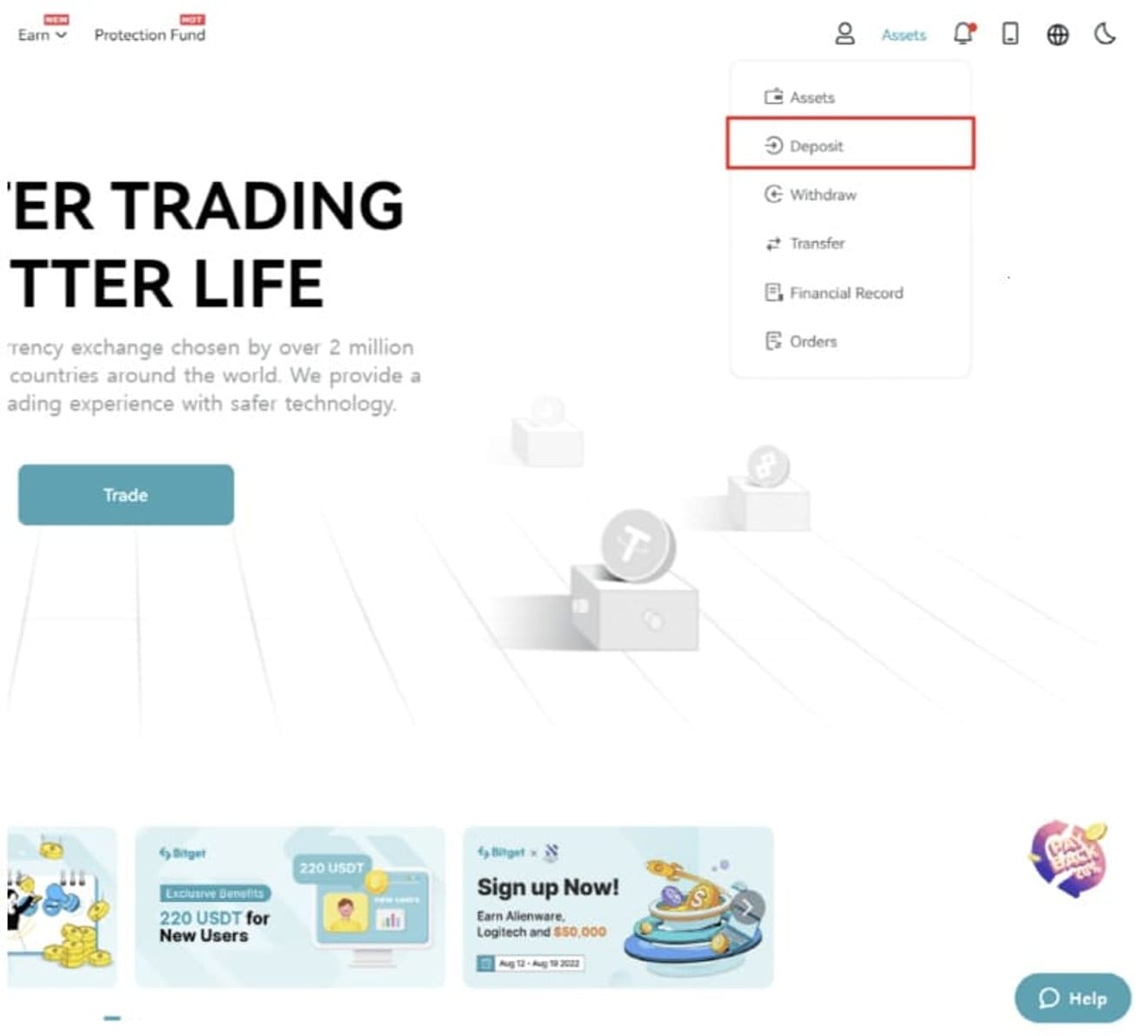
Connectez-vous maintenant à votre compte Bitget vérifié KYC et cliquez sur Deposit.
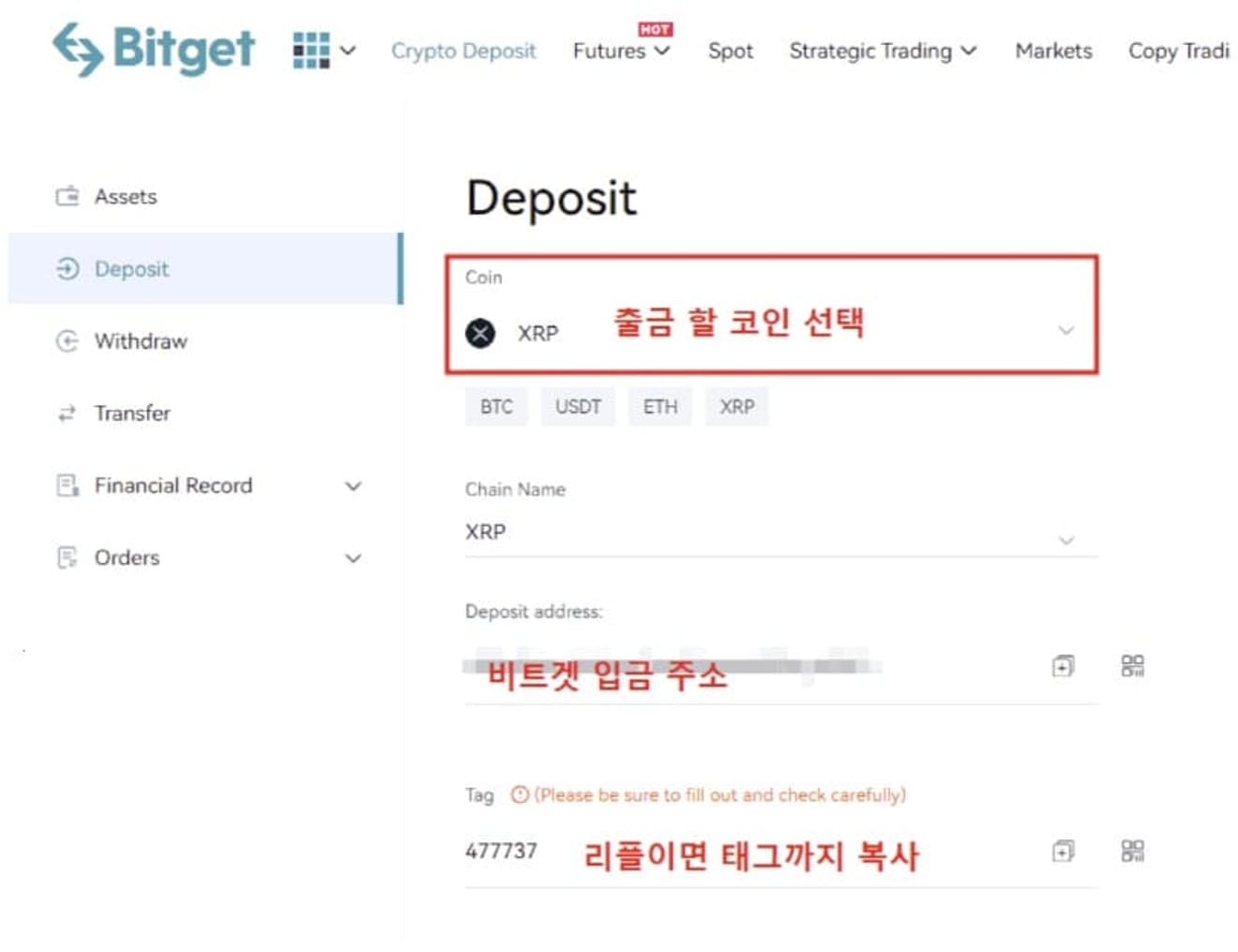
Sélectionnez la crypto-monnaie à retirer et copiez l'adresse de dépôt (si vous avez sélectionné Ripple, vous devez également copier la balise).
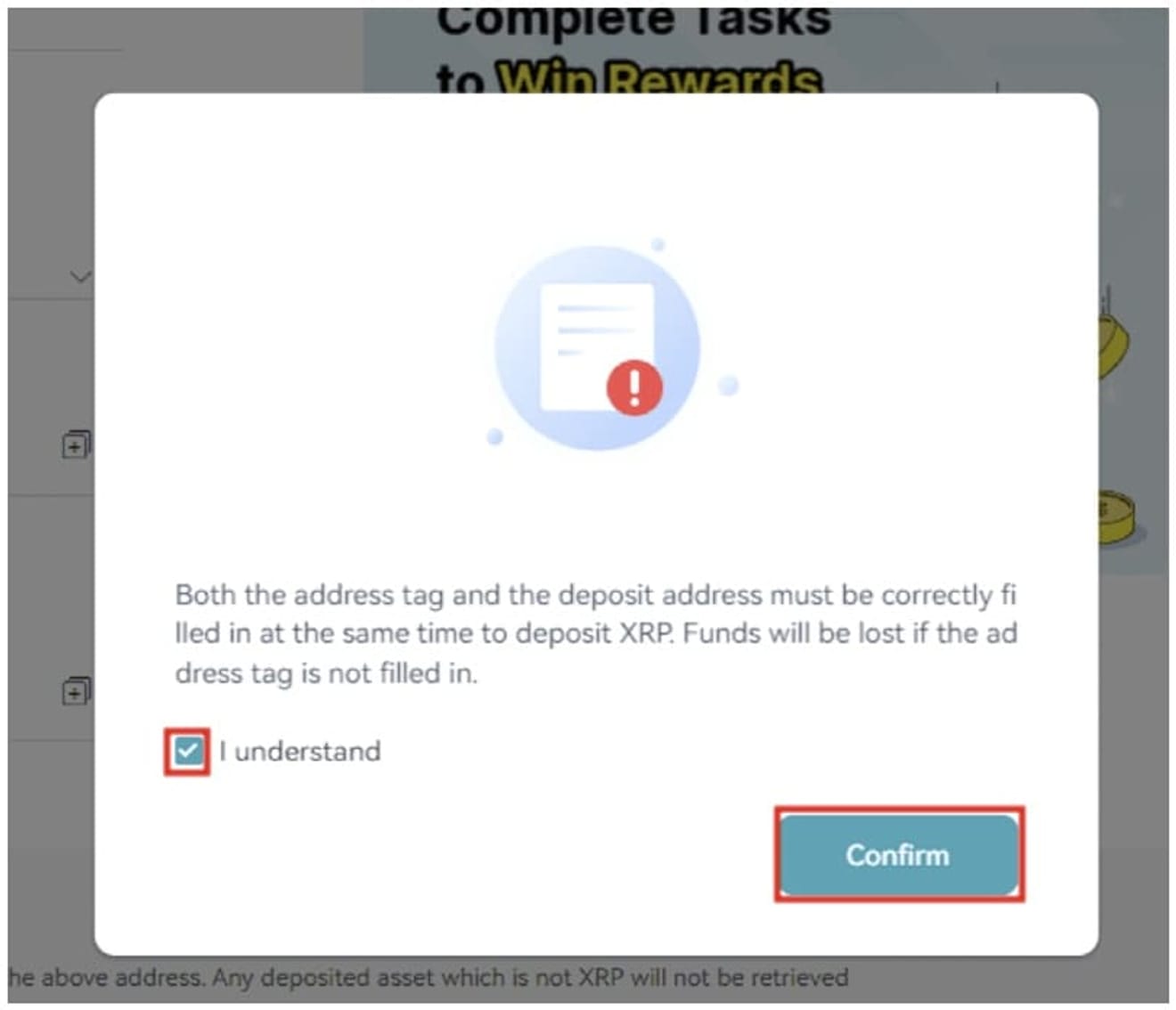
Si vous sélectionnez Ripple, un avertissement apparaît indiquant que la perte d'actifs peut survenir si vous n'entrez pas correctement l'adresse de dépôt et la balise.
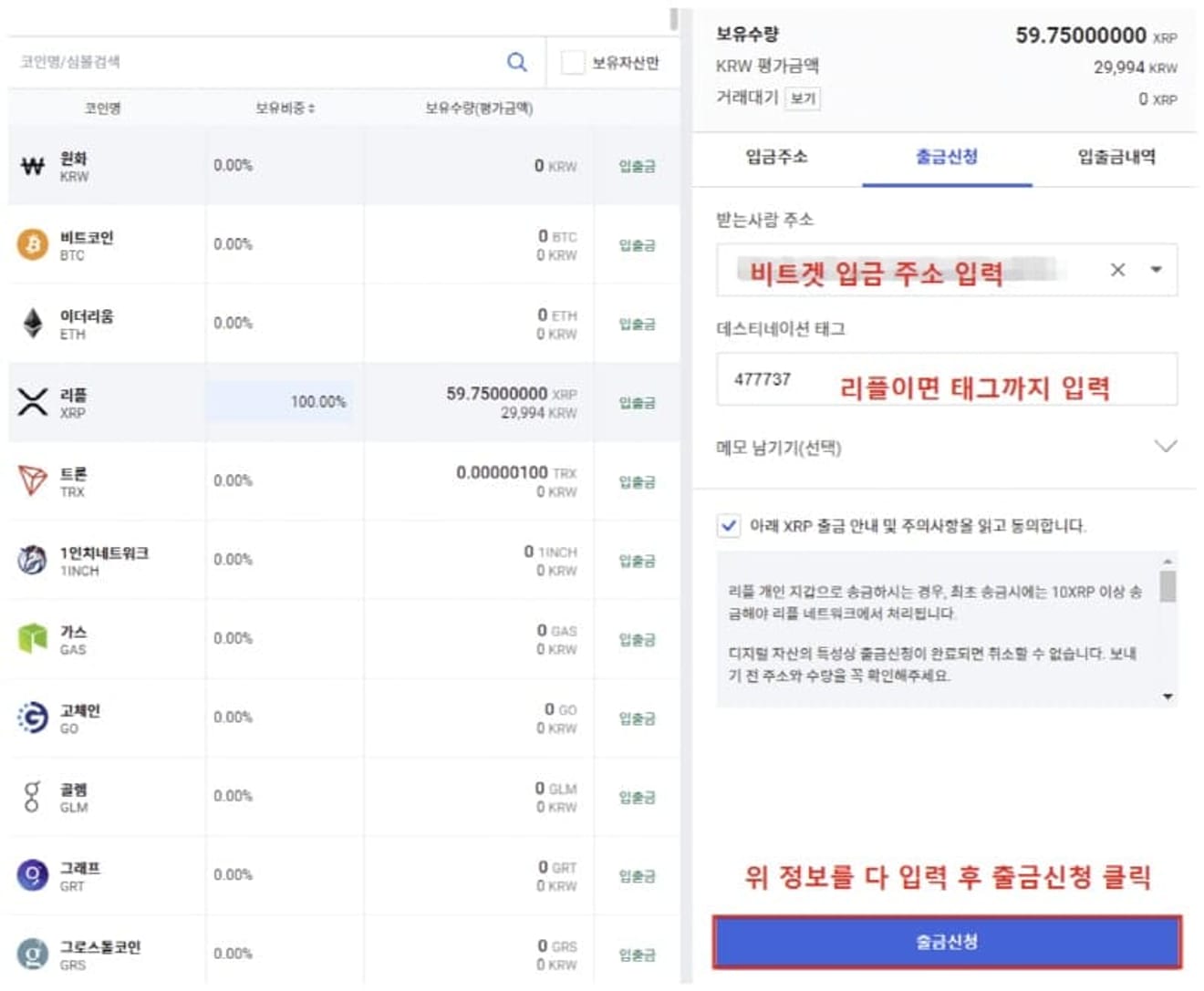
Entrez maintenant l'adresse de dépôt de Bitget dans la section adresse du destinataire. Dans le cas de Ripple, entrez la balise dans la balise de destination, complétez la demande de retrait, et une fois l'authentification KakaoPay terminée, le dépôt sur Bitget sera généralement terminé dans les 3 à 5 minutes. Si vous retirez plus d'un million de wons, vous pouvez sélectionner Bitget comme bourse.
Comment déposer des fonds de Bitget à Upbit sur l'application mobile
Voyons maintenant comment déposer de l'argent sur mobile.

Ouvrez l'application Bitget et cliquez sur la crypto-monnaie que vous souhaitez retirer dans le menu de dépôt/retrait.

Appuyez sur le bouton Retirer.

Des précautions pour Ripple sont affichées, et Bitget prend en charge les dépôts sur le réseau principal, alors appuyez sur le bouton de confirmation.

Entrez le montant à retirer et appuyez sur OK.

Cliquez ensuite sur Deposit dans l'application Bitget.

Trouvez la crypto-monnaie à déposer et cliquez dessus. Lors de la recherche, vous devez saisir en anglais, comme TRX pour Tron et XRP pour Ripple.

Lorsque vous déposez avec Ripple, des précautions apparaissent indiquant que vous devez entrer l'adresse et la balise. Cochez la case et cliquez sur "I understand".

Copiez l'adresse de dépôt (et la balise dans le cas de Ripple) de Bitget et revenez à la fenêtre de retrait d'Upbit.

Entrez l'adresse de dépôt et la balise de Bitget copiées, et si c'est plus d'un million de wons, définissez la bourse sur Bitget et appuyez sur la demande de retrait.

Après avoir revérifié que l'adresse et la balise de Bitget saisies sont correctement saisies, une fois l'authentification KakaoPay terminée, le dépôt sur Bitget sera généralement terminé dans les 3 à 5 minutes.
Comment retirer des fonds de Bitget à Upbit sur l'application mobile
Voyons maintenant comment retirer de l'argent à l'aide d'une application mobile. Après vous être connecté, cliquez sur Assets – Withdraw dans l'ordre.

Dans l'écran suivant, sélectionnez la crypto-monnaie à transférer vers Upbit.

Dans la section de saisie des informations de dépôt Upbit, entrez l'adresse de dépôt dans 1, la balise (dans le cas de Ripple) dans 2, et le montant à retirer dans 3, puis cliquez sur le bouton de confirmation. Le retrait sur la chaîne en haut est un menu utilisé pour déposer sur des bourses autres que Bitget, et cette fonction doit être activée. Le transfert interne est utilisé lors du trading au sein de Bitget.

Veuillez vérifier à nouveau la quantité et l'adresse de la pièce.

L'étape d'authentification de retrait de Bitget peut varier en fonction de la méthode de sécurité que vous avez définie. Entrez le mot de passe du fonds dans 1, le numéro de vérification par e-mail dans 2 et le numéro de vérification par SMS du téléphone portable dans 3, puis appuyez sur le bouton de vérification dans 4.

Le retrait est maintenant terminé.
Comment retirer des fonds de Bitget à Upbit sur PC
Ceci est le menu de retrait de Bitget. Après vous être connecté, cliquez sur 1 puis sélectionnez 2.
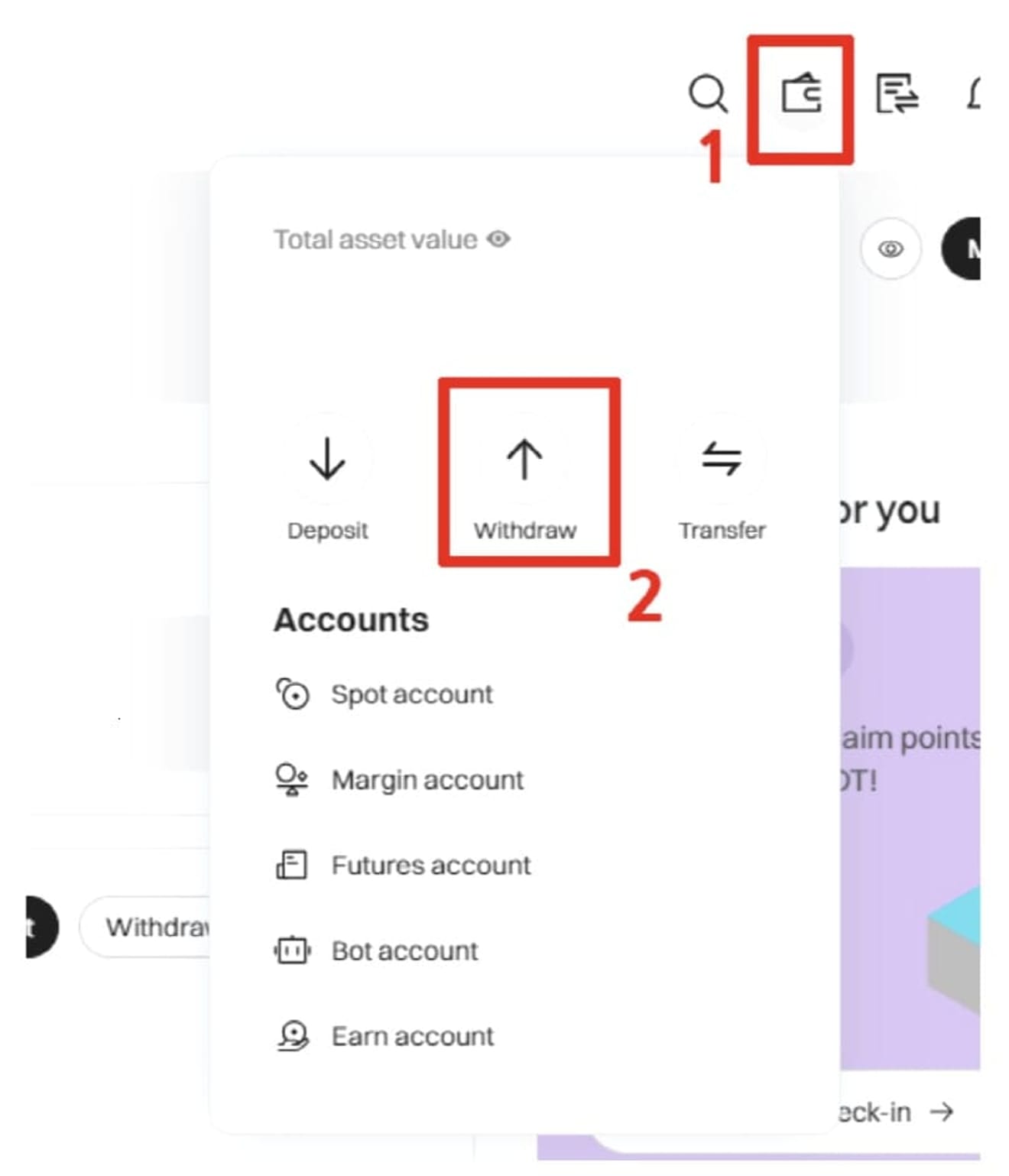
Sélectionnez la crypto-monnaie à retirer dans Select a coin et entrez l'adresse de retrait. Dans le cas de Ripple, vous devez également entrer le numéro de la balise.
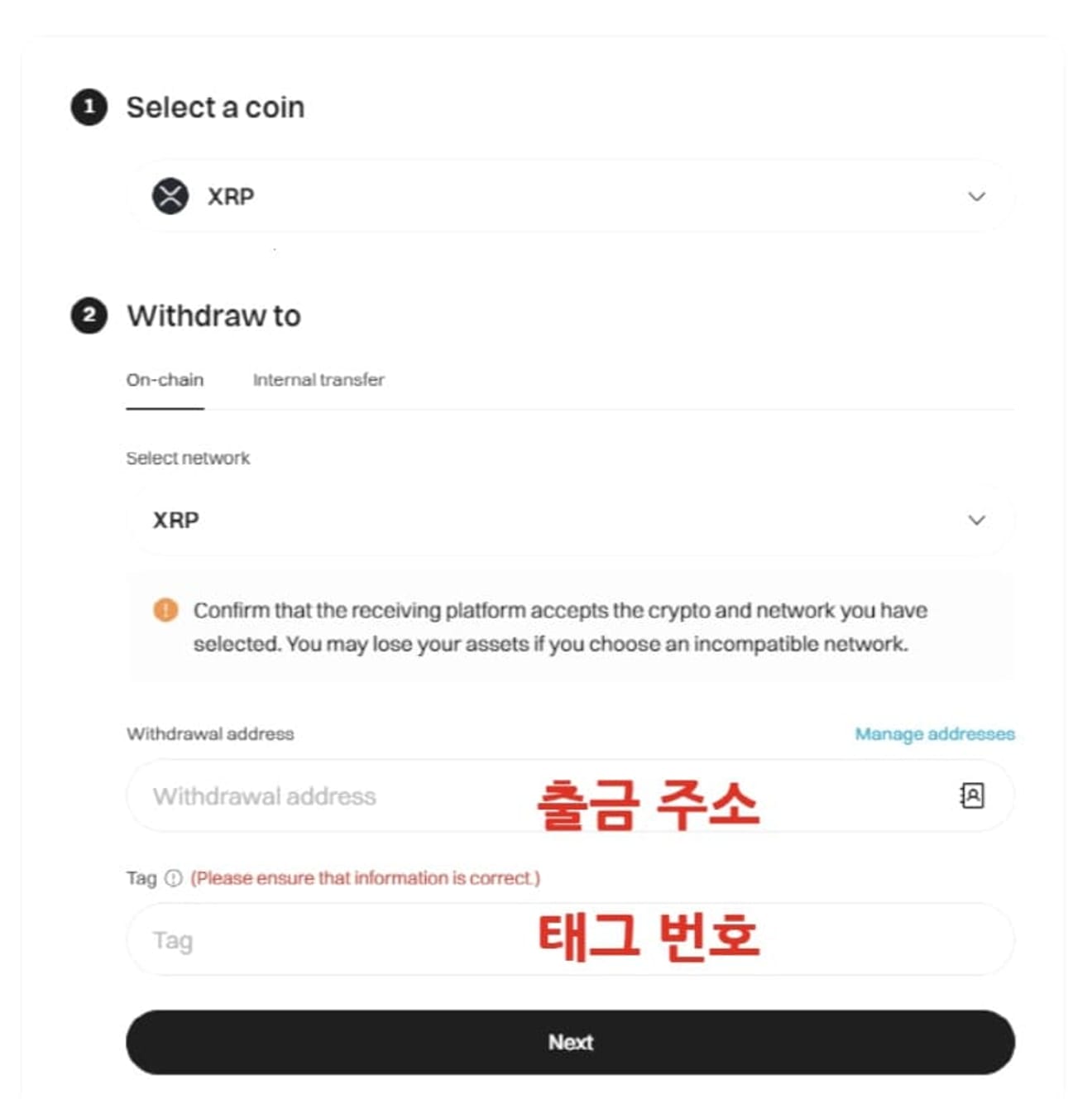
Si vous appuyez sur le bouton Suivant ci-dessus, une section de saisie de la quantité de retrait apparaîtra. Entrez la quantité de retrait et cliquez sur le bouton Retirer.
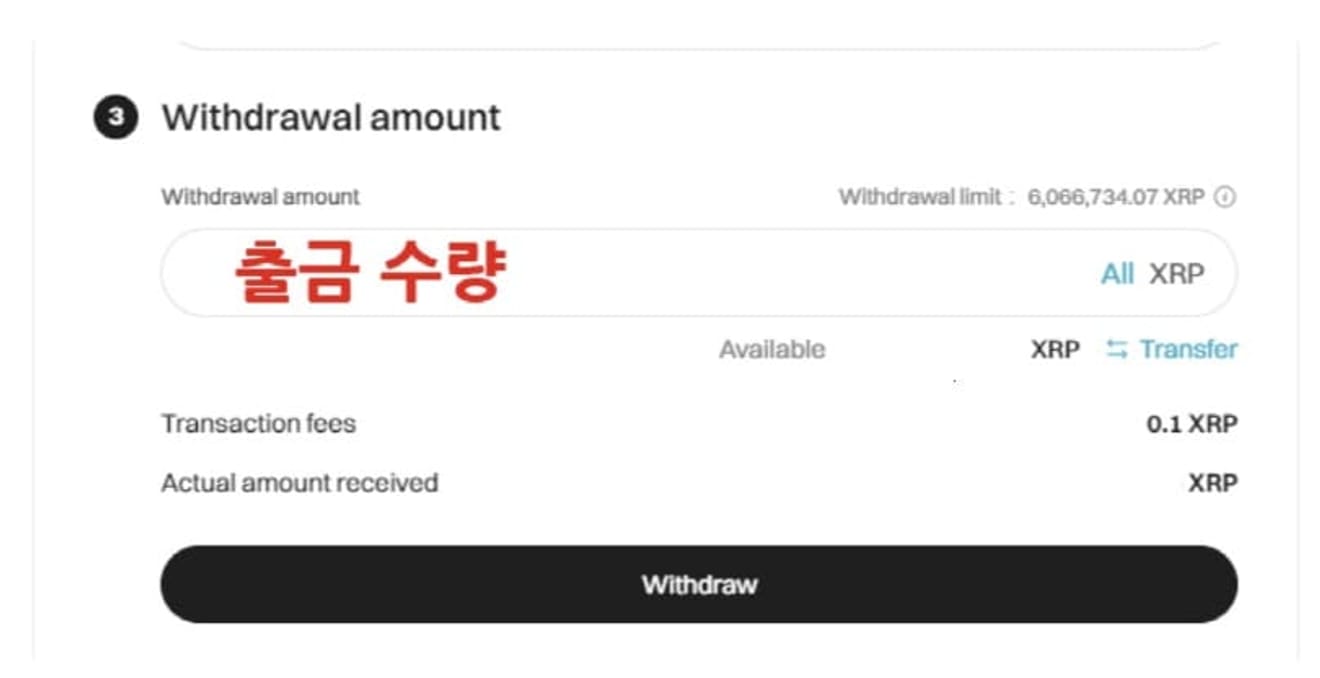
Dans la fenêtre contextuelle de confirmation de retrait, vérifiez à nouveau si l'adresse et la quantité de retrait sont correctes. S'il n'y a pas de problème, cochez la case d'accord et cliquez sur le bouton de confirmation.
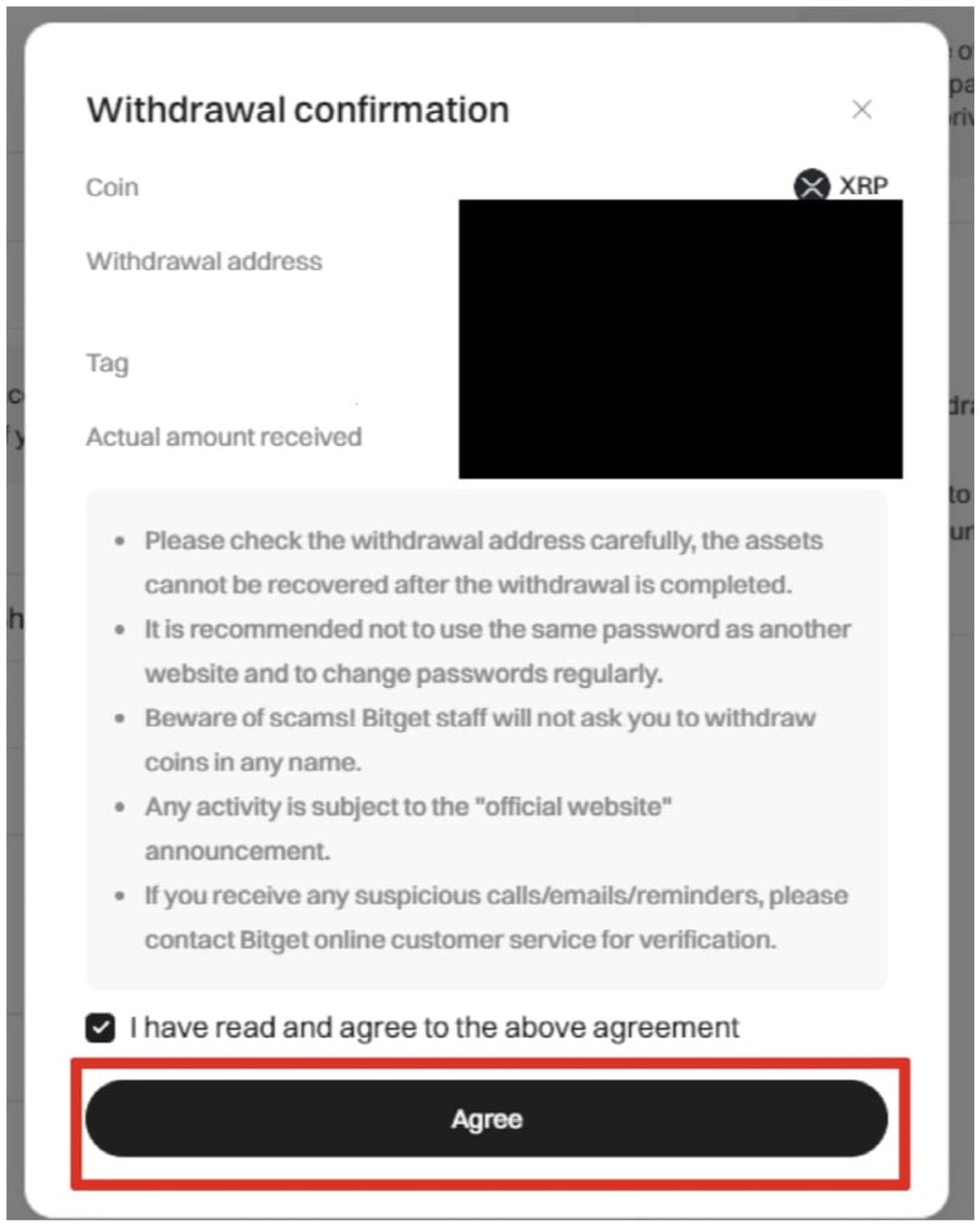
C'est la dernière étape. La méthode d'authentification peut varier en fonction de vos paramètres.
Vous pouvez le faire. Tout d'abord, entrez le numéro du code du fonds, puis entrez le numéro de vérification par e-mail et, troisièmement, entrez le Google OTP de Bitget. Enfin, cliquez sur le bouton de confirmation à la quatrième étape.
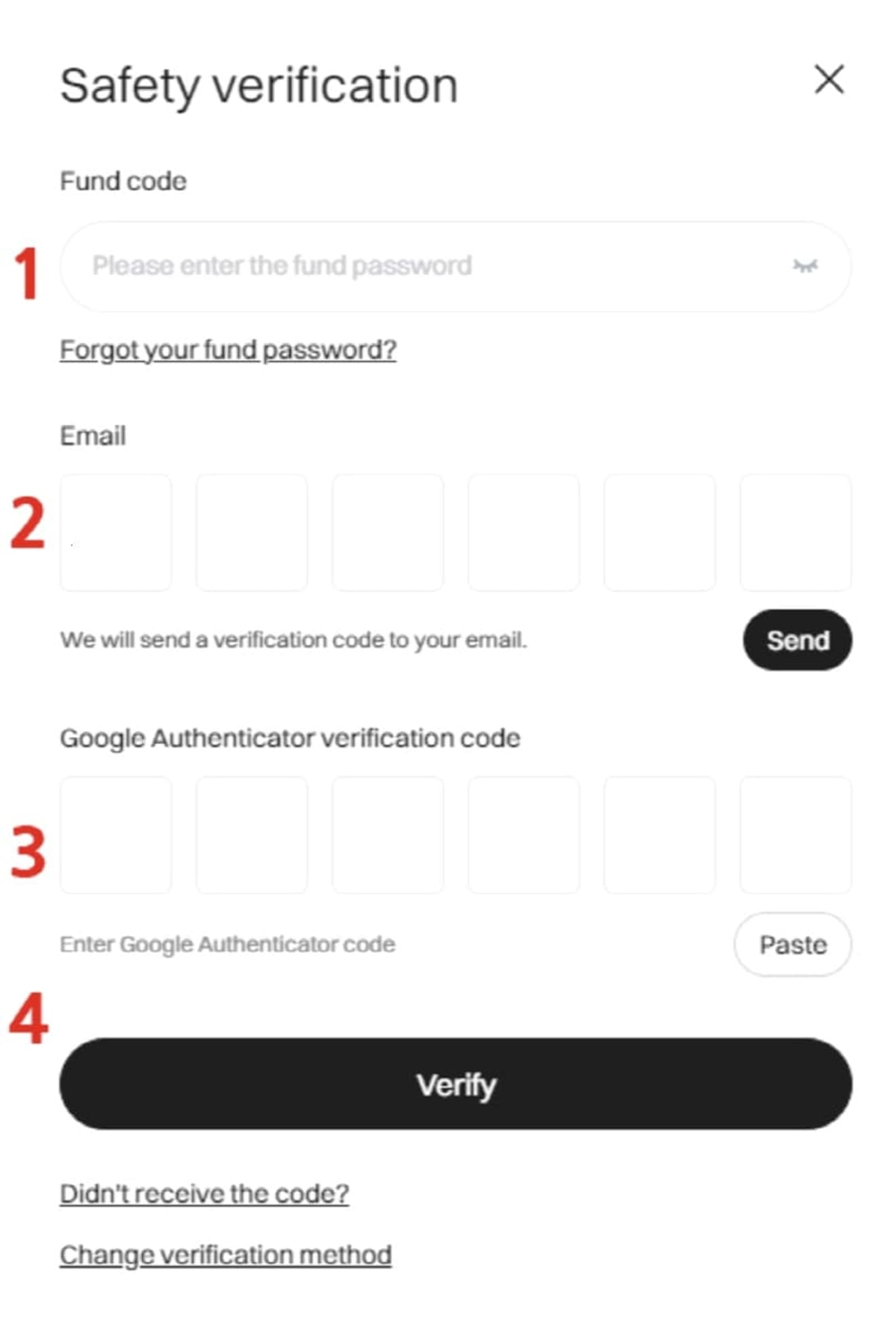
Si le code et le numéro d'authentification saisis sont corrects, la demande de transfert de Bitget à Upbit est terminée avec succès.